Win10USB共享网络设置方法
时间:2025-06-24 09:45:01 478浏览 收藏
本篇文章向大家介绍《Win10 USB共享网络设置教程》,主要包括,具有一定的参考价值,需要的朋友可以参考一下。
各位小伙伴们,大家知道吗?在使用Windows 10系统的时候,如果遇到没有网络却需要联网的情况,其实可以通过USB共享网络来实现。今天就来教大家如何在Windows 10中设置USB网络共享。
Windows 10如何使用USB网络共享
第一步,先用一根[USB数据线]将手机与电脑连接起来。接着,在手机的[快捷工具栏]里找到[移动热点图标],点击进入移动热点设置界面。
另外,我们也可以从手机桌面找到[设置图标],进入后在所有的设置菜单中寻找[便携式热点]选项。
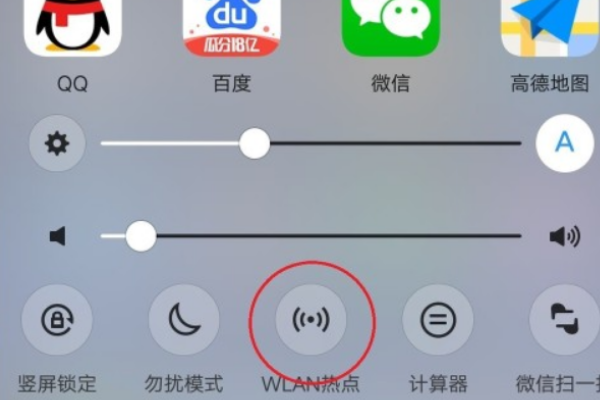
第二步,进入[便携式热点]页面后,可以看到一个[共享类型]的设置项。点击它进入下一级菜单,然后滚动到屏幕底部,选择[更多共享方式]。
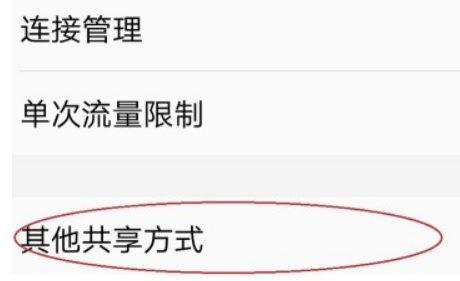
第三步,来到[更多共享方式]界面后,会看到两个可供选择的功能。直接勾选第二个选项[通过USB共享网络],此时如果开关变成蓝色,则表明设置成功。
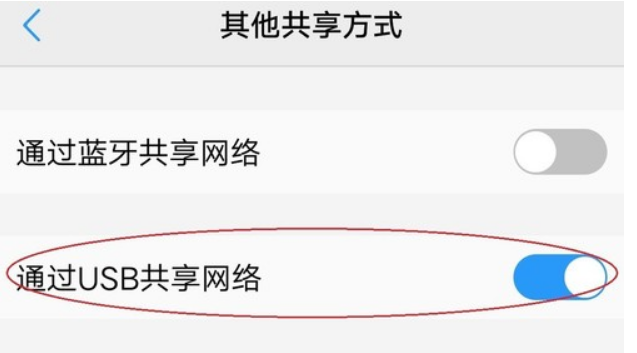
提醒一下大家,虽然电脑可以通过这种方式连接到网络,但要记得控制手机的数据流量哦,避免不必要的消耗。
请注意保持图片位置不变,并确保图片格式为原始状态。
文中关于的知识介绍,希望对你的学习有所帮助!若是受益匪浅,那就动动鼠标收藏这篇《Win10USB共享网络设置方法》文章吧,也可关注golang学习网公众号了解相关技术文章。
相关阅读
更多>
-
501 收藏
-
501 收藏
-
501 收藏
-
501 收藏
-
501 收藏
最新阅读
更多>
-
467 收藏
-
315 收藏
-
171 收藏
-
210 收藏
-
457 收藏
-
482 收藏
-
220 收藏
-
149 收藏
-
297 收藏
-
177 收藏
-
488 收藏
-
253 收藏
课程推荐
更多>
-

- 前端进阶之JavaScript设计模式
- 设计模式是开发人员在软件开发过程中面临一般问题时的解决方案,代表了最佳的实践。本课程的主打内容包括JS常见设计模式以及具体应用场景,打造一站式知识长龙服务,适合有JS基础的同学学习。
- 立即学习 543次学习
-

- GO语言核心编程课程
- 本课程采用真实案例,全面具体可落地,从理论到实践,一步一步将GO核心编程技术、编程思想、底层实现融会贯通,使学习者贴近时代脉搏,做IT互联网时代的弄潮儿。
- 立即学习 516次学习
-

- 简单聊聊mysql8与网络通信
- 如有问题加微信:Le-studyg;在课程中,我们将首先介绍MySQL8的新特性,包括性能优化、安全增强、新数据类型等,帮助学生快速熟悉MySQL8的最新功能。接着,我们将深入解析MySQL的网络通信机制,包括协议、连接管理、数据传输等,让
- 立即学习 500次学习
-

- JavaScript正则表达式基础与实战
- 在任何一门编程语言中,正则表达式,都是一项重要的知识,它提供了高效的字符串匹配与捕获机制,可以极大的简化程序设计。
- 立即学习 487次学习
-

- 从零制作响应式网站—Grid布局
- 本系列教程将展示从零制作一个假想的网络科技公司官网,分为导航,轮播,关于我们,成功案例,服务流程,团队介绍,数据部分,公司动态,底部信息等内容区块。网站整体采用CSSGrid布局,支持响应式,有流畅过渡和展现动画。
- 立即学习 485次学习
